Win10创意者怎么去掉锁屏广告
- 时间:2017-05-09 19:11
- 来源:三联
- 编辑:xwgod
Win10创意者怎么去掉锁屏广告?一起来看看吧
1. 锁屏广告
锁屏是Win10系统的一大特色,不过你肯定也已经发现了,偶尔屏幕中会出现一些广告一样的提示。虽然很多提示并非想像中那般无用,但如果你不喜欢,也可以通过清除“设置”→“个性化”→“锁屏界面”→“从锁屏界面上从Windows和Cortana获取花絮、提示等”复选框关闭这些提醒。
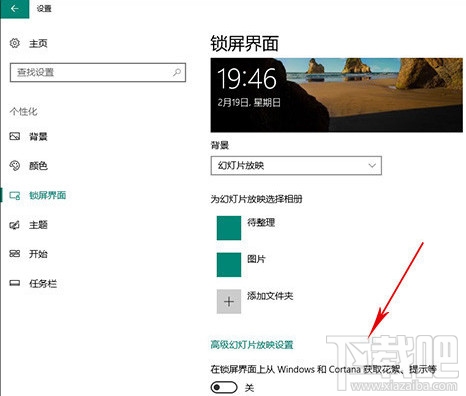
关闭锁屏广告
2. 开始菜单广告
除了锁屏以外,开始菜单也会冒出一些“不速之客”来。最让人受不了的,是Win10会自动安装这些应用,而它……显然已经和流氓软件没什么区别了。
想要解决这个问题,倒也不难。点击“设置”→“个性化”,然后将“开始”标签下的“偶尔在’开始’菜单中显示推荐应用”的复选框关闭。OK,烦人的问题就这样结束了!
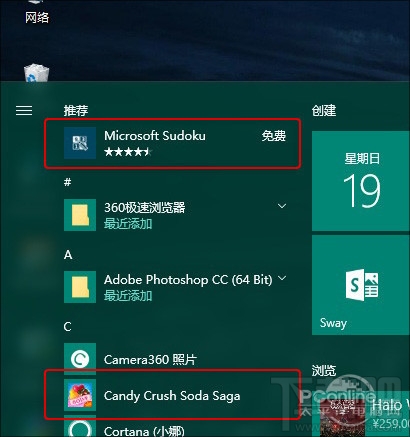
开始菜单里经常会有一些“不速之客”
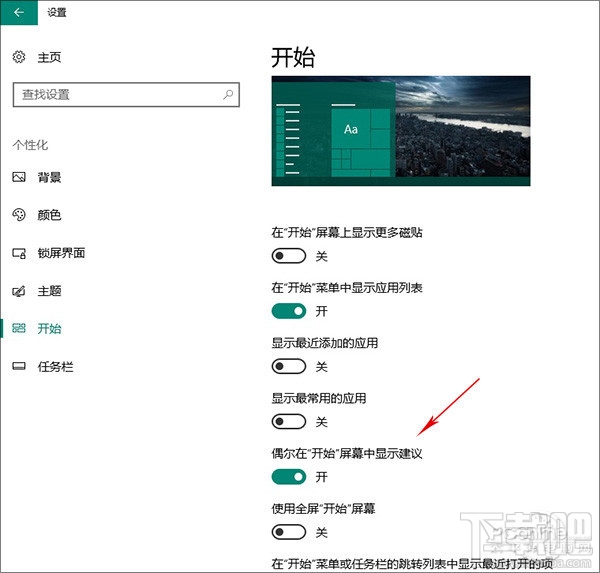
这里可以关闭这些提示
3. 磁贴广告
此外动态磁贴也会弹出一些本机没有安装的陌生APP,稍不小心,点击之后便会自动安装。对于这个……我们称之为磁贴广告。磁贴广告没有专门的开关控制,不过大多都是一次性的,后期并不会自动弹出。至于解决方案倒也简单,右键直接选择“关闭所有提示”就可以了。
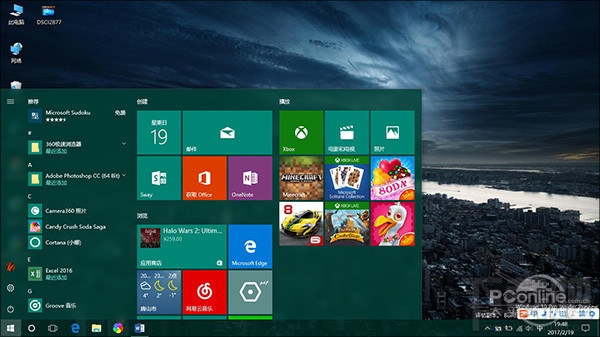
磁贴广告也是很烦人的
4. 通知中心广告
还有一些广告,是出现在win10通知中心的,同样我们也有一些方法控制它。比方说在“设置”→“系统”→“
通知和操作”下,便有“获取来自应用和其他发送者的通知”、“在使用Windows时获取提示、技巧和建议”两项开关控制它。如果你很烦这个,关闭它,整个世界便清静了!
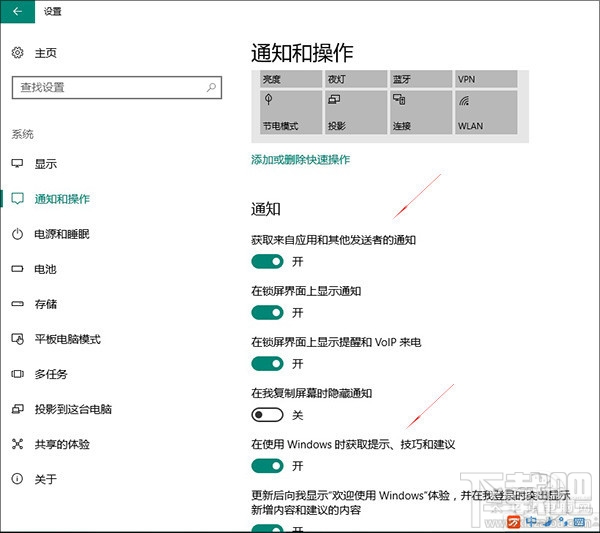
通过这里关闭Win10通知面板提示
- 苹果macOS运行Win10画面出错怎么办?
- Win10提示已重置应用默认设置怎么办?Win10已重置应用默认设置的解决方法
- win10系统兼容性怎么设置?win10系统兼容性设置方法
- Win10怎么更新,如何解决Win10安装更新问题(微软官方教程)
- win10系统Excel数据分析功能使用教程
- 如何更改Win10升级默认下载文件存放目录的路径
- win10系统提示0x80004005错误代码解决教程
- u盘重装win10系统提示error 15:file not found解决方法教程
- 怎么用CMD查看Win10 WiFi密码?
- Win10系统回收站不能清空怎么办?
- Win10系统无法连接网络解决方法教程
- Win10系统无法卸载U盘:目录损坏且无法读取解决教程
最近更新
-
 淘宝怎么用微信支付
淘宝怎么用微信支付
淘宝微信支付怎么开通?9月5日淘宝公示与微信
- 2 手机上怎么查法定退休时间 09-13
- 3 怎么查自己的法定退休年龄 09-13
- 4 小红书宠物小伙伴怎么挖宝 09-04
- 5 小红书AI宠物怎么养 09-04
- 6 网易云音乐补偿7天会员怎么领 08-21
人气排行
-
 百度云盘下载速度慢破解教程 非会员限速破解
百度云盘下载速度慢破解教程 非会员限速破解
百度云盘曾几何时凭着超大容量、不限速和离线下载三大宝剑,一举
-
 Gmail打不开登录不了邮箱解决方法
Gmail打不开登录不了邮箱解决方法
Gmail邮箱打不开已成为事实,很多网友都在搜索gmail邮箱登录不了
-
 Google地图怎么查询地图坐标,谷歌地图怎么输入坐标查询
Google地图怎么查询地图坐标,谷歌地图怎么输入坐标查询
我们平时大家站的每一个地方,都有他唯一的坐标,像我们平时说的
-
 如何快速破解压缩包(rar,zip,7z,tar)密码?
如何快速破解压缩包(rar,zip,7z,tar)密码?
我们日常使用电脑时,几乎每天都会接触到压缩包文件,有时会遇到
-
 百度云盘下载文件过大限制破解 百度网盘直接下载大文件教程
百度云盘下载文件过大限制破解 百度网盘直接下载大文件教程
百度云盘(百度网盘)是非常方便好用的在线网盘,但要下载超过1G
-
 腾讯QQ6.1体验版本安装
腾讯QQ6.1体验版本安装
腾讯QQ6.1体验版本安装,腾讯qq不断的更新换代,现在来到QQ6.1,
-
 战网卡在“战网开启中”解决方法
战网卡在“战网开启中”解决方法
很多朋友登录战网客户端出现“战网开启中”卡在这个窗口中的情况
-
 优酷会员/付费电影破解教程(一键破解可在线播放)
优酷会员/付费电影破解教程(一键破解可在线播放)
优酷是国内比较大的在线视频网站,不仅有有趣好玩的视频,还有很
-
 谷歌地球专业版(Google Earth Pro)免费许可证密匙
谷歌地球专业版(Google Earth Pro)免费许可证密匙
价值399美刀的谷歌地球专业版(GoogleEarthPro)终于免费了,之前还
-
 crx文件怎么打开安装
crx文件怎么打开安装
谷歌浏览器为了防范插件在用户不知情的情况下安装到浏览器中,从
